在 Google Chrome 中安装主题以使 Google Chrome 的外观焕然一新。 Chrome 浏览器最近添加了 12 个新主题,为 Chrome 浏览器带来了新的多彩设计。
Google Chrome 的新主题是颜色组合,可将 Chrome 变成色彩缤纷但仍然整洁的网络浏览器,并且没有其他可能会降低 Google Chrome 速度的图像和功能。
所有主题均由 Google“Chrome 团队”自行设计,因此针对最新版本的 Google Chrome 进行了优化。
在 Google Chrome 中安装并添加主题
安装 Google Chrome 主题并将其添加到 Google Chrome 非常简单。将 Google Chrome 导航至 Google Chrome 网上商店并单击主题。
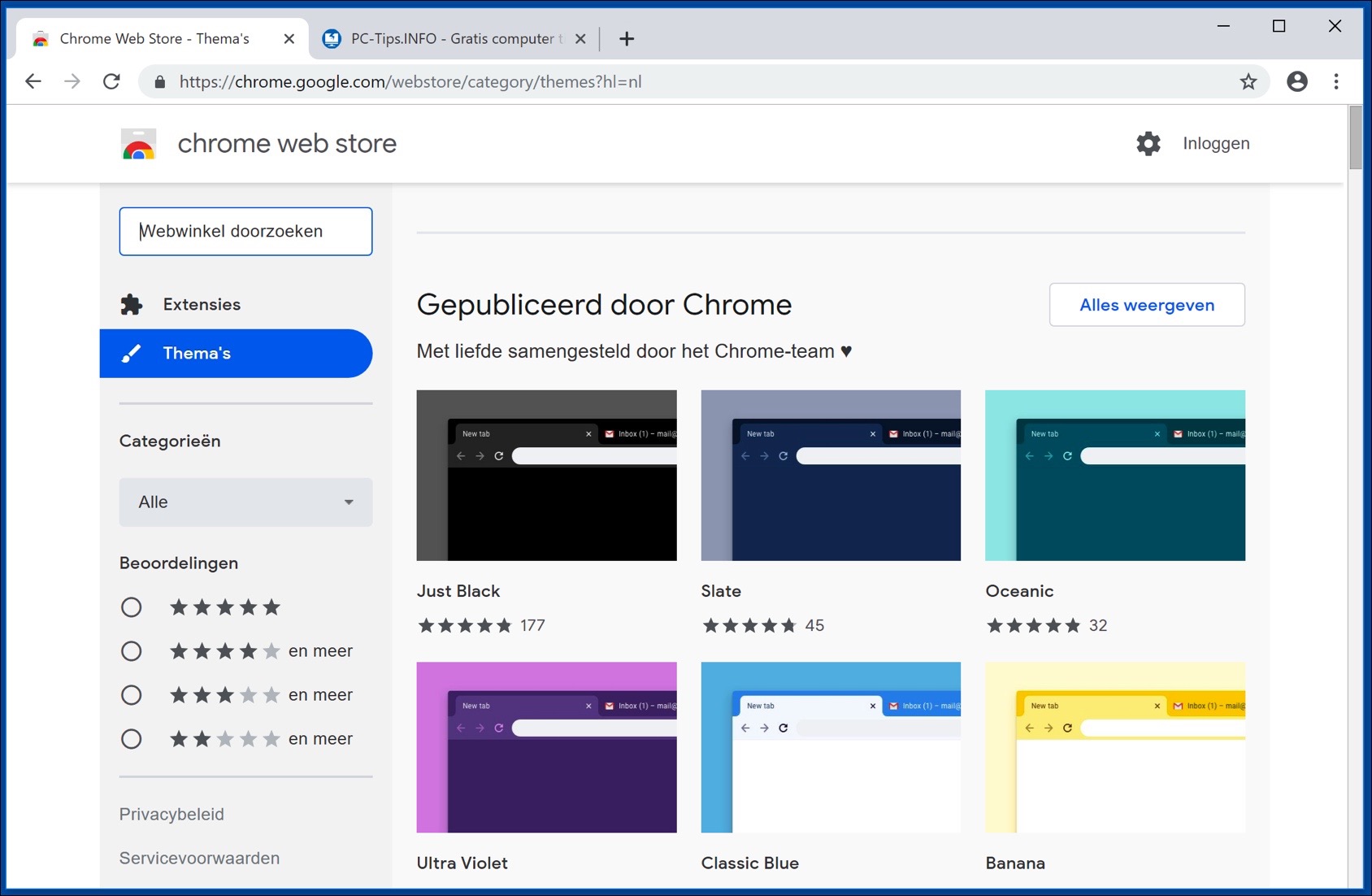
找到要在 Google Chrome 中安装的主题,然后单击该主题。在 Google Chrome 的右上角,您将看到“添加到 Chrome”按钮,单击它即可立即安装新外观的 Google Chrome。
从 Google Chrome 中删除主题
如果您不喜欢该主题,可以在安装后立即单击“撤消”按钮,从 Google Chrome 中删除该主题并恢复默认主题。
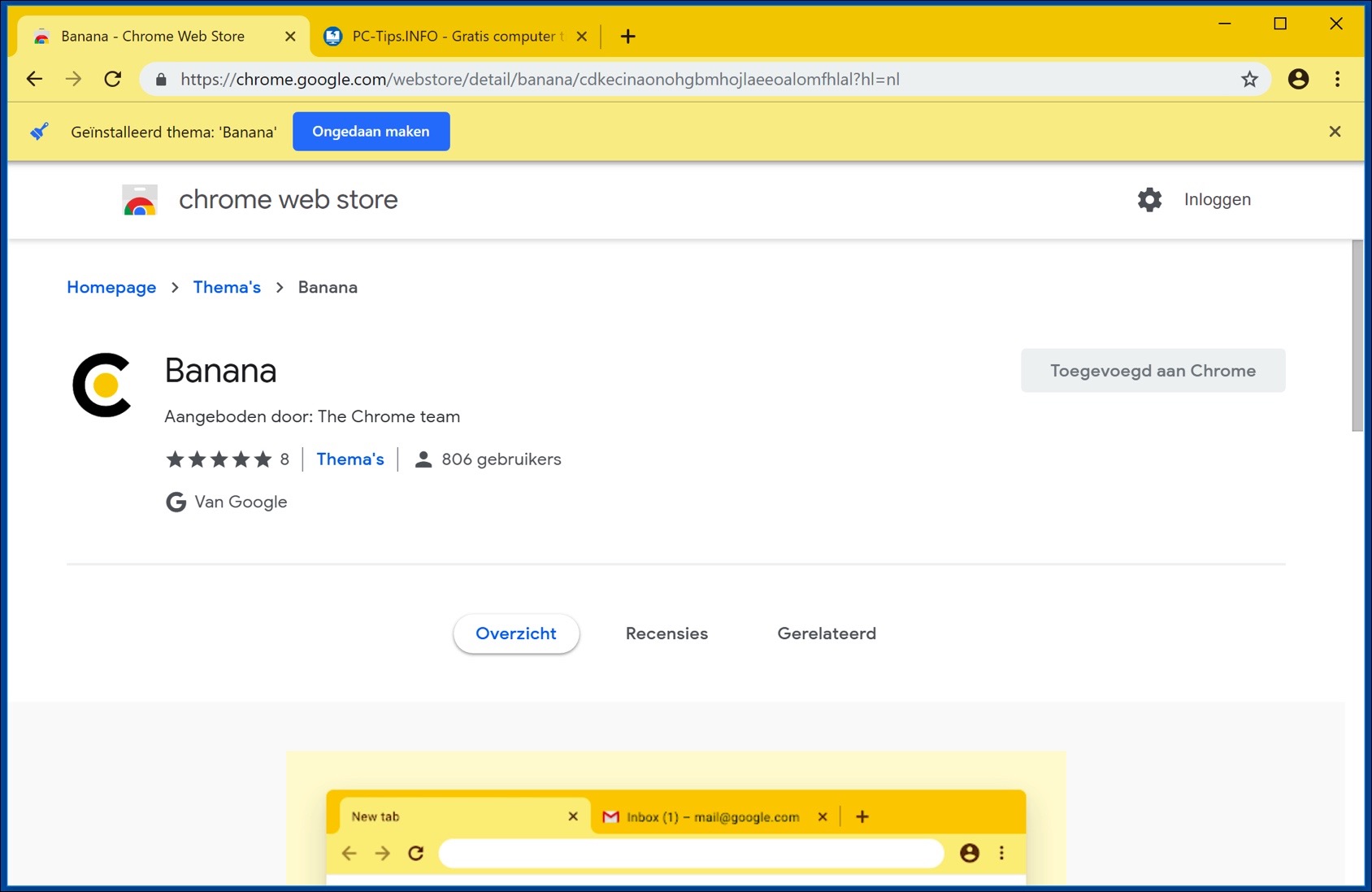
如果您在安装后不再看到“撤消”按钮,因为您已经关闭了 Google Chrome,请打开 Google Chrome 设置。
在 Google Chrome 设置中,在搜索栏顶部输入 - 主题 - 并单击重置为默认设置以删除已安装的主题并恢复默认的 Google Chrome 主题。
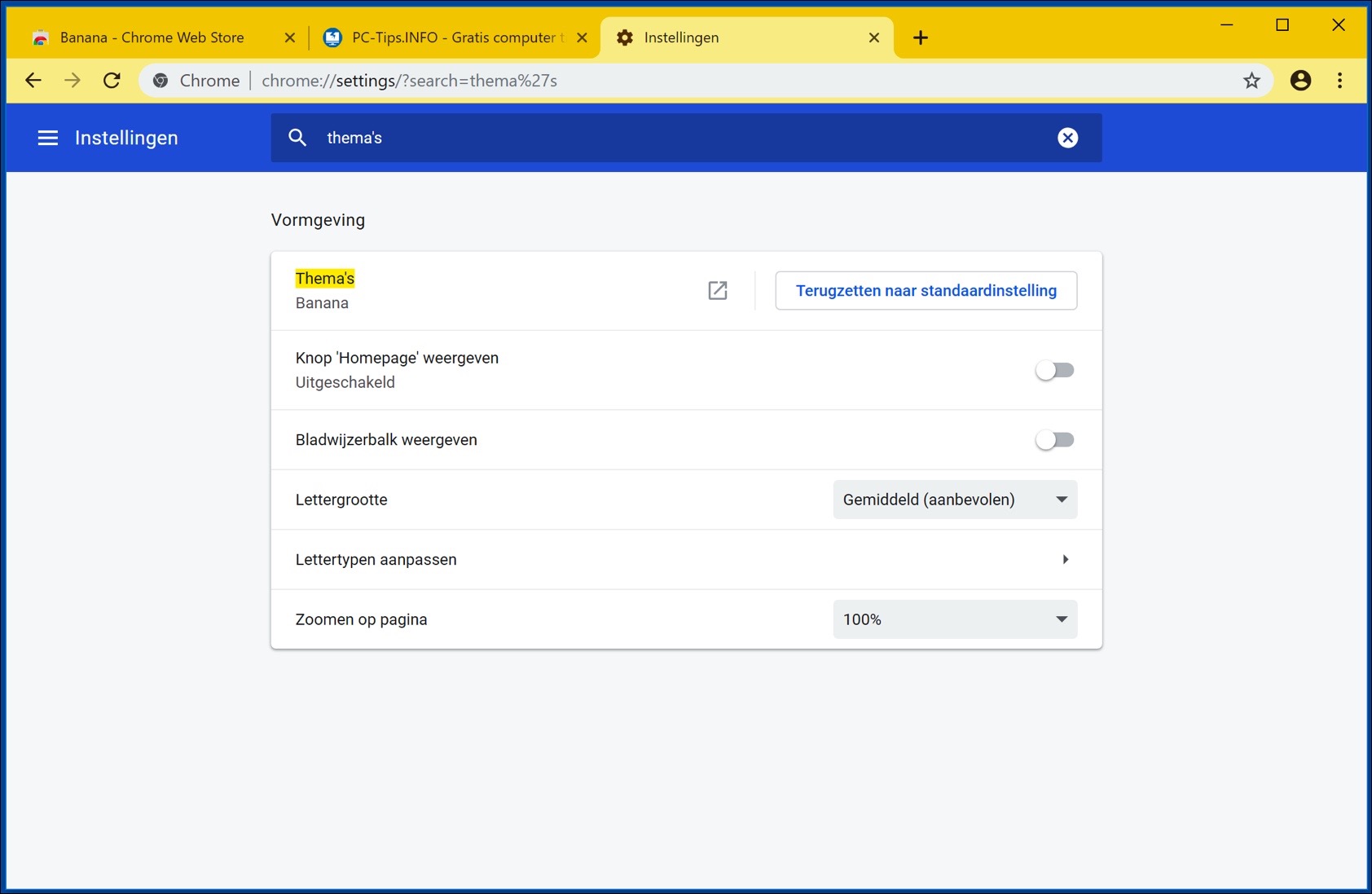
值得庆幸的是,谷歌现在也开发了一些主题来适应谷歌浏览器用户。然而,黑白主题确实与 Microsoft Windows 目前正在开发的深色模式不同。
通过在 Google Chrome 中使用主题,您只需更改选项卡和部分 Chrome 导航键的颜色。例如,设置菜单仍然是谷歌熟悉的旧蓝色。
我希望本文能帮助您在 Google Chrome 中安装主题,并在必要时卸载主题。在说明底部,您可以在评论字段中提出问题或评论。
